Du kan bruge Opgaveinspektion i Microsoft Project til at se, hvordan ændringer i én opgave påvirker resten af projektet. Du kan også bruge den til at registrere planlægge ændringer.
Klik på en opgave for at åbne Opgaveinspektion. Klik derefter på Undersøg opgave i gruppen Opgaver under fanen Opgave. Ruden Opgaveinspektion vises til venstre for dine projektoplysninger.
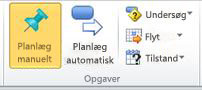
Tip!: Du kan klikke på forskellige opgaver uden at lukke ruden Opgaveinspektion .
Følgende oplysninger vises i ruden Opgaveinspektion , alt efter hvad der er relevant.
|
Overskrift |
Beskrivelse |
Eksempel |
|
Faktisk start og tildelinger |
Hvis der er angivet faktiske data for opgaven, vises den faktiske startdato sammen med de data, der startede opgaven. |
Du planlægger, at en opgave skal starte den 1. marts, og du tildeler Jim opgaven. Jim begynder at arbejde og rapporterer 40 timers faktisk arbejde for 1. marts til 5. marts. Den følgende uge skal du revidere planen for opgaven for at give plads til en senere startdato. Når du har forsøgt at flytte startdatoen til en senere dato, skal du gennemse ruden Opgaveinspektion for at se, hvad der forårsager planlægningskonflikten. Jims opgave og faktiske startdato vises. |
|
Udjævningsforskydning |
Hvis du har anvendt udjævning for at balancere ressourcebelastningen, kan dine opgaver blive forsinket for at forhindre overallokering. Ruden Opgaveinspektion viser, hvor lang tid den valgte opgave forskydes på grund af ressourceudjævning. |
Din opgave forsinkes kontinuerligt, efterhånden som ressourcer udjævnes på tværs af projektet. Du gennemser ruden Opgaveinspektion og ser, at opgaven forsinkes 10 dage, mens du venter på, at den tildelte ressource er tilgængelig. Baseret på dette beslutter du dig for at tildele opgaven til en anden ressource, så opgaven kan fuldføres uden forsinkelsen. |
|
Betingelsestype og dato |
Den type betingelse, der aktuelt er placeret på opgaven, herunder den dato, der er knyttet til betingelsen. |
Du har for nylig modtaget et nyt sæt opgaver, der skal administreres. Den person, der tidligere administrerede opgaverne, har allerede angivet dem i Project. Når du redigerer en af opgaverne, så den afspejler en ændring i en af opgavens afhængigheder, får du problemer med at forsøge at forlænge tidsplanen med to uger. Du gennemser ruden Opgaveinspektion og finder ud af, at opgaven har betingelsen Afslut senest angivet til en dato, der ligger midt i to ugers udvidelsen. |
|
Hovedopgave |
Hvis du har betingelser, der er placeret på en hovedopgave, der påvirker datoerne for underopgaverne, vises hovedopgaven i ruden Opgaveinspektion , når underopgaven er markeret. |
Projektets startdato er 1. marts. Du opretter en hovedopgave med flere underopgaver og angiver en Start tidligst-betingelse for hovedopgaven med datoen 10. marts. Ruden Opgaveinspektion viser hovedopgaven for underopgaverne, fordi deres startdatoer drives af betingelsen Start tidligst på hovedopgaven i modsætning til projektets startdato. |
|
Foregående opgaver |
Hvis du sammenkædede dine opgaver, vises de foregående opgaver i ruden Opgaveinspektion med deres begrænsningstyper og den indbyggede mellemliggende tid eller overlappende tid. Du kan klikke på navnet på en foregående opgave for at få vist dens drivere. |
To af opgaverne i din projektplan er Test og Slip. Du konfigurerer din projektplan for at afspejle, at opgaven Frigivelse starter 5 dage efter, at testopgaven er fuldført, så der i et stykke tid kan ses efter afvigelser i produktet, før det frigives til kunder. Når du gennemser ruden Opgaveinspektion for opgaven Frigiv, kan du se linket til opgaven Test med betingelsen Afslut til start og en mellemliggende tid på 5 dage. |
|
Underopgaver |
Hvis du har valgt en hovedopgave, viser ruden Opgavedrivere de underopgaver og hovedopgaver, der styrer tidsplanen. |
Din plan har hovedopgaver, der repræsenterer hver fase af projektet. Under hver hovedopgave er der flere underopgaver for at afspejle det arbejde, der udføres i hver fase. Når du gennemser ruden Opgaveinspektion for en hovedopgave, får du vist et link til den tidligste underopgave, der styrer startdatoen for den pågældende fase. |
|
Kalendere |
Hvis den arbejdstid, der er beskrevet i kalenderen for den valgte opgave, påvirker opgavens tidsplan, vises navnet på kalenderen i ruden Opgaveinspektion . Du kan klikke på kalendernavnet for at få vist oplysninger om dens arbejdstid og fritid. |
Du planlægger et projekt med en startdato, der er indstillet til 1. marts. Din projektplan bruger en standardkalender, der kun tegner sig for mandag til fredag som arbejdstid. Marts 1 falder på en lørdag. Når du opretter opgaver i projektet ved hjælp af standardkalenderen, forskydes opgaverne automatisk til at begynde på den første arbejdsdag i måneden, 3. marts. Hvis du vil finde ud af, hvorfor opgavens startdato er 3. marts i stedet for 1. marts, skal du gennemse ruden Opgaveinspektion for opgaverne. Der vises et link til standardkalenderen. |
|
Manuelt planlagt eller automatisk planlagt |
Hvis du har valgt en manuelt planlagt opgave, giver ruden Opgaveinspektion mulighed for automatisk planlægning af opgaven, så Project kan beregne datoer baseret på kæder, betingelser og andre faktorer. |
Da du oprettede din projektplan, satte du flere opgaver til side, fordi du ikke vidste, hvor lang tid det ville tage. Nu, hvor du ved det, kan du automatisk planlægge opgaven, så Project udfører beregningen for dig. Brug ruden Opgaveinspektiontil at se, hvordan opgaven påvirkes af andre opgaver. |
Bemærkninger!:
-
Hvis du har indsat et andet projekt i det aktuelle projekt, skal du først udvide projektets hovedopgave, før du får vist oplysningerne om det pågældende projekt i ruden Opgaveinspektion . Hvis opgaven ikke er udvidet, modtager du en fejlmeddelelse.
-
Hvis oplysningerne i ruden Opgaveinspektion er forkerte, eller du ikke er sikker på, om de er korrekte, skal du trykke på F9 for at genberegne projektet og opdatere oplysningerne ved hjælp af de aktuelle projektdata.










